Mac -Apple Assistance (FR)가있는 2 차 화면으로 iPad를 사용하고 Mac의 두 번째 화면으로 iPad를 사용하십시오 – Apple Assistance (CA)
iPad를 Mac의 두 번째 화면으로 사용하십시오
제어. 제어 키를 정의하기 위해 장기간 지원을 수행하십시오. 키를 잠그려면 두 번 터치하십시오.
Mac이있는 보조 화면으로 iPad를 사용하십시오
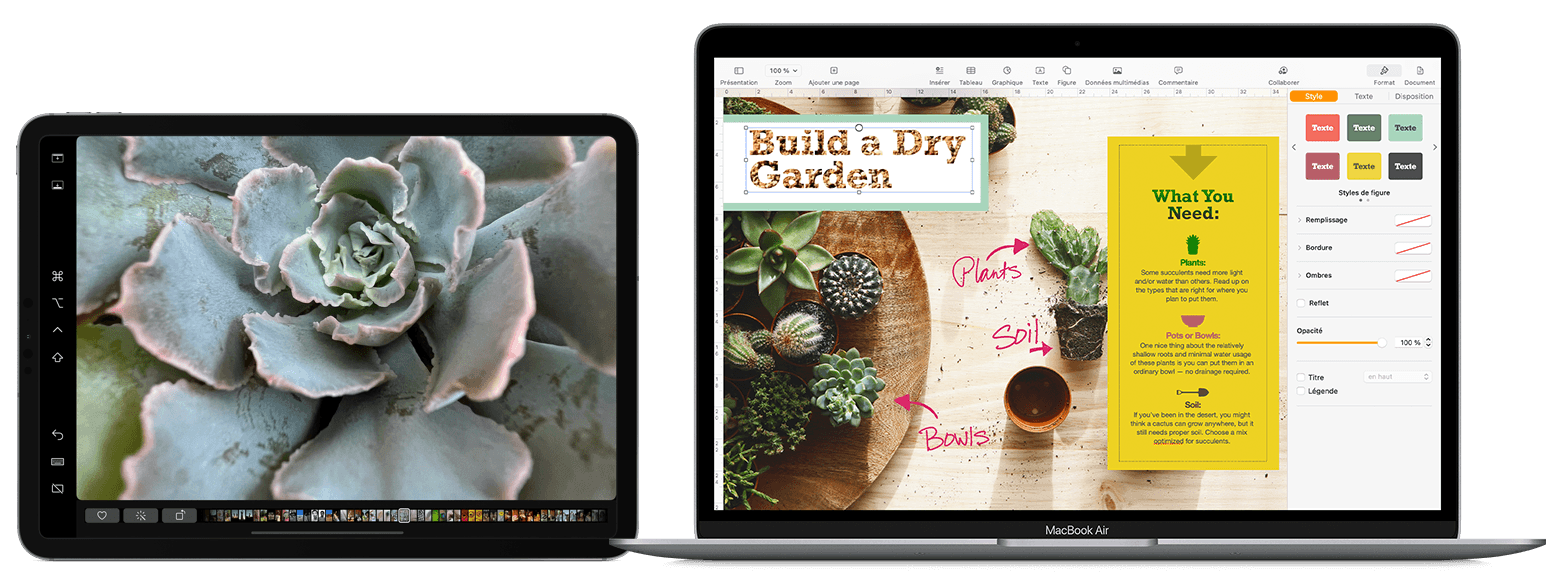
키보드, 마우스 또는 트랙 패드로 Mac과 iPad를 제어하려면 iPad는 자체 홈 화면과 Mac의 책상 및 앱 대신 자체 앱을 표시합니다.
iPad에서 Mac 창을 이동하십시오
전체 화면 버튼에 포인터를 놓습니다 ![]() Mac 창 에서이 창을 iPad로 이동할 옵션을 선택하십시오.
Mac 창 에서이 창을 iPad로 이동할 옵션을 선택하십시오. 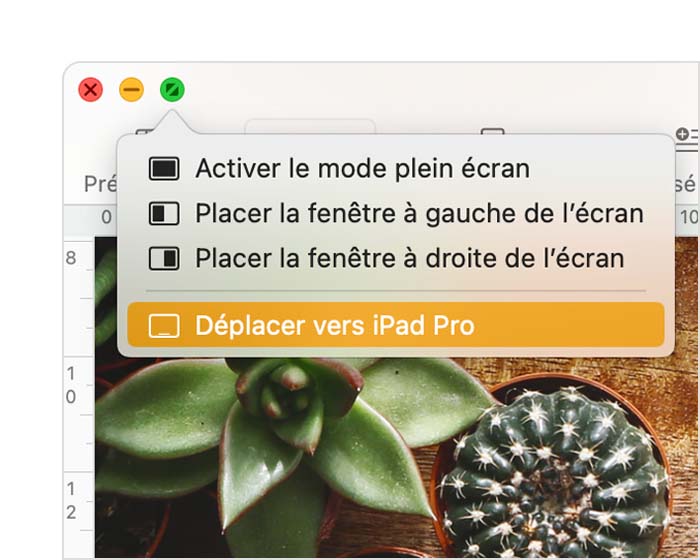
![]()
다른 Mac Windows 의이 절차를 반복하거나 간단히 iPad로 끌어 올릴 수 있습니다. Mac의 창을 교체하려면 전체 화면 버튼에 포인터를 놓은 다음 Mac의 창을 교체하도록 선택할 수도 있습니다.
Mac의 화면을 사무실을 연장하지 않고 iPad에 복사하려면 :
- MacOS Monterey 또는 후속 버전에서 화면의 복사 메뉴에서 복사 옵션을 선택하십시오
 메뉴 막대 1 .
메뉴 막대 1 . - MacOS Big Sur에서 제어 센터의 모니터 메뉴 또는 메뉴 표시 줄에서 복사 옵션을 선택하십시오.
- MacOS Catalina에서 AirPlay 메뉴에서 복사 옵션을 선택하십시오 (
 또는
또는  메뉴 바 2 .
메뉴 바 2 .
iPad에서 사이드 바를 사용하십시오
사이드 바는 iPad 화면 측면에서 일반적으로 사용되는 Mac 명령을 배치합니다. 여기에는 제어 키, 업데이트 및 기타 수정 키가 포함되어 있으며 키보드 대신 손가락이나 사과 연필로 필수 컨트롤을 선택할 수 있습니다.
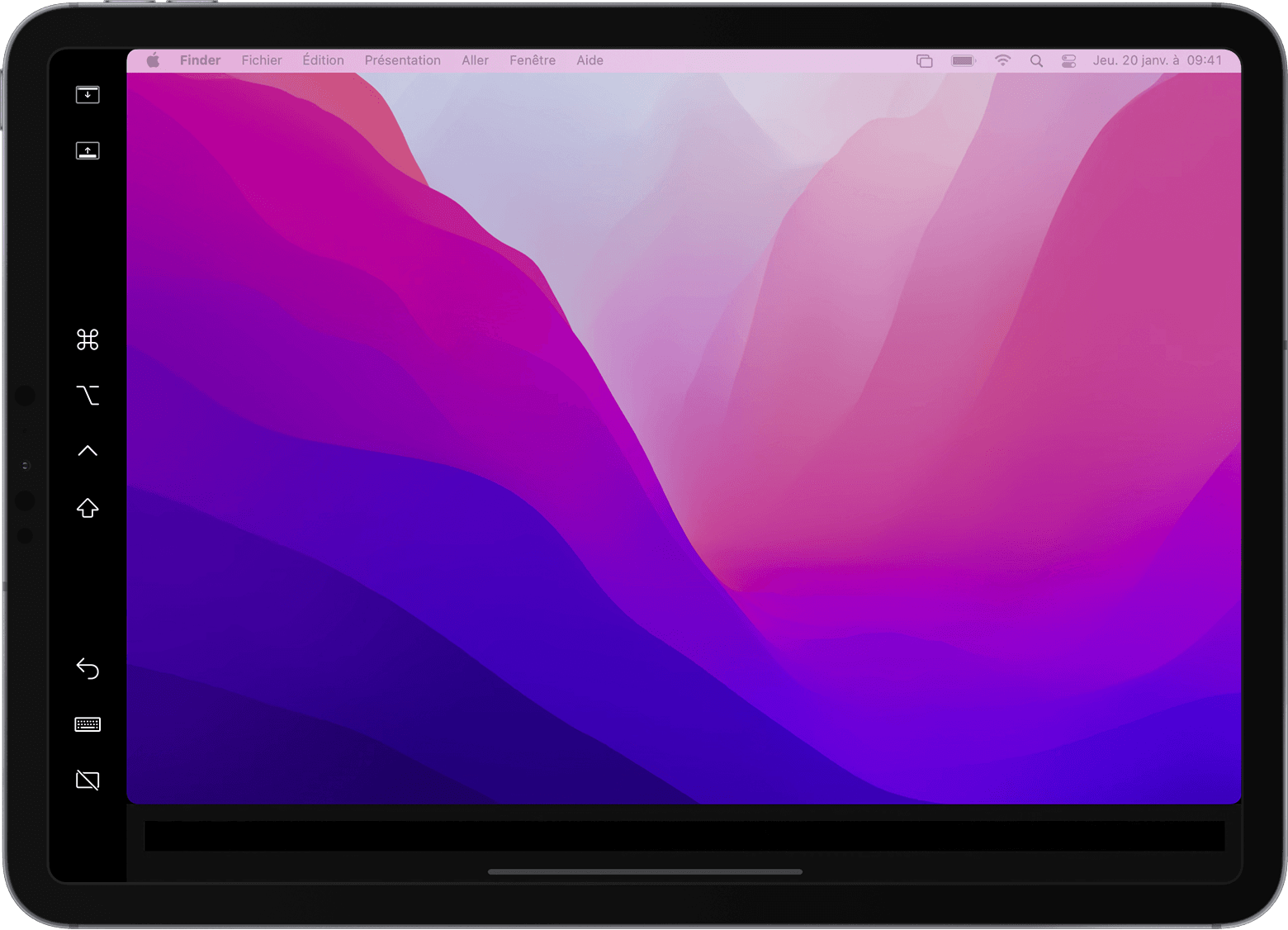
iPad에 전체 화면 창이 표시 될 때 메뉴 표시 줄을 표시하거나 숨기려면 탭합니다.
iPad에 컴퓨터 도크를 표시하거나 마스킹하십시오.
주문하다. 제어 키를 정의하기 위해 장기간 지원을 수행하십시오. 키를 잠그려면 두 번 터치하십시오.
옵션. 장기간 지원을 수행하여 옵션 키를 정의하십시오. 키를 잠그려면 두 번 터치하십시오.
제어. 제어 키를 정의하기 위해 장기간 지원을 수행하십시오. 키를 잠그려면 두 번 터치하십시오.
오류. Maj Key를 정의하기 위해 장기간 지원을 수행하십시오. 키를 잠그려면 두 번 터치하십시오.
마지막 조치를 취소하십시오. 일부 앱은 여러 취소를 지원합니다.
화면에 키보드를 표시하거나 마스킹하십시오.
Mac iPad를 분리하십시오.
iPad를 Mac의 두 번째 화면으로 사용하십시오
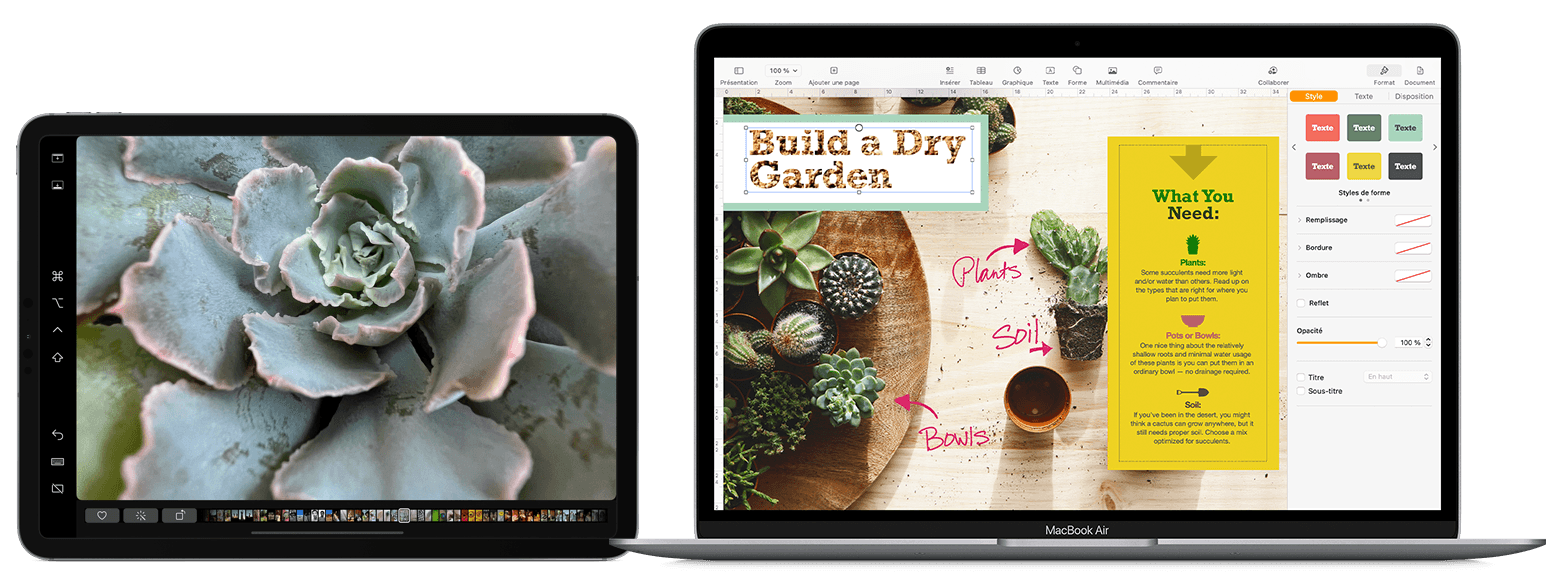
Keyb.
Mac 창을 iPad로 이동하십시오
전체 화면 버튼에서 포인터를 이동하십시오 ![]() Mac Window에서 IPAD에 문제의 창을 표시 할 수있는 옵션을 선택하십시오.
Mac Window에서 IPAD에 문제의 창을 표시 할 수있는 옵션을 선택하십시오. 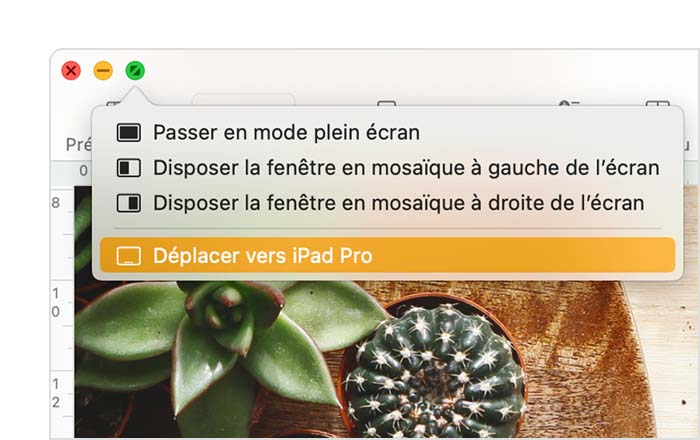
![]()
다른 Mac Windows의 경우이 단계를 반복하거나 Mac과 iPad 사이의 다른 Windows를 밀어 넣을 수 있습니다. 창을 Mac으로 다시 가져 오려면 전체 화면 버튼에서 포인터를 이동하고 창을 Mac으로 반환 할 수도 있습니다.
iPad가 사무실을 연장하는 대신 Mac의 화면을 복사하도록하려면 :
- MacOS Monterey 및 Second 버전에서 화면의 복사 메뉴에서 옵션을 선택하십시오
 메뉴 표시 줄에서. 1
메뉴 표시 줄에서. 1 - MacOS Big Sur에서 제어 센터 또는 메뉴 표시 줄의 디스플레이 메뉴에서 복사 옵션을 선택하십시오.
- MacOS Catalina에서 AirPlay 메뉴에서 복사 옵션을 선택하십시오 (
 또는
또는  메뉴 표시 줄의). 2
메뉴 표시 줄의). 2
iPad의 사이드 바를 사용하십시오
사이드 바는 일반적으로 사용되는 Mac의 명령을 iPad 화면 측면에 배치합니다. 여기에는 컨트롤 키, Maj 및 기타 수정 키가 포함되어 있으며 키보드 대신 손가락이나 Apple 연필로 주요 명령을 선택할 수 있습니다.

iPad의 전체 화면 모드에서 창을 표시 할 때 메뉴 표시를 표시하거나 숨기려면 탭합니다.
iPad에서 컴퓨터 도크를 보여 주거나 숨기십시오.
주문하다. 제어 키를 정의하기 위해 장기간 지원을 수행하십시오. 키를 잠그려면 두 번 터치하십시오.
옵션. 장기간 지원을 수행하여 옵션 키를 정의하십시오. 키를 잠그려면 두 번 터치하십시오.
제어. 제어 키를 정의하기 위해 장기간 지원을 수행하십시오. 키를 잠그려면 두 번 터치하십시오.
오류. Maj Key를 정의하기 위해 장기간 지원을 수행하십시오. 키를 잠그려면 두 번 터치하십시오.
마지막 조치를 취소하십시오. 일부 앱은 여러 취소를 지원합니다.
가상 키보드를 표시하거나 마스킹합니다.
Mac iPad를 분리하십시오.
